如何解决win10系统自带输入法没有记忆功能的问题
有的小伙伴在使用Windows10系统的电脑时,喜欢使用自带的输入法,但是发现自带的输入法没有记忆功能,却不知道该如何解决这一问题,那么小编就来为大家介绍一下吧。
具体如下:
1. 第一步,按Win i 快捷键,接着点击隐私选项。
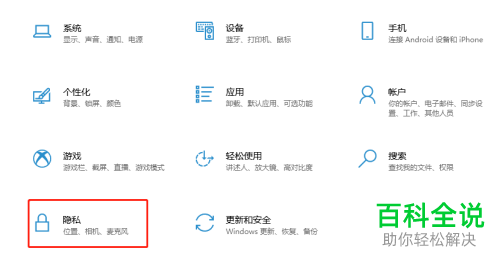
2. 第二步,来到隐私页面后,点击页面左侧的墨迹书写和键入个性化选项。
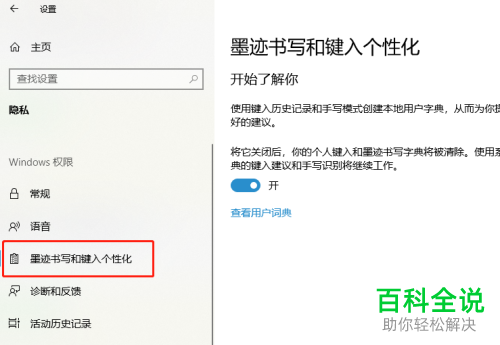
3. 第三步,在下图所示的页面中,点击开始了解你选项,接着点击打开的开关,来打开记忆功能。
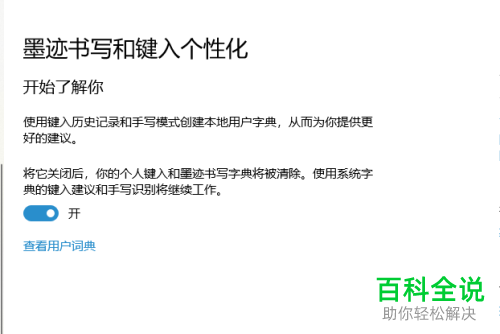
4. 第四步,如果想要保护自己的隐私,我们可以在下图所示的页面中,点击开关来关闭该记忆功能。
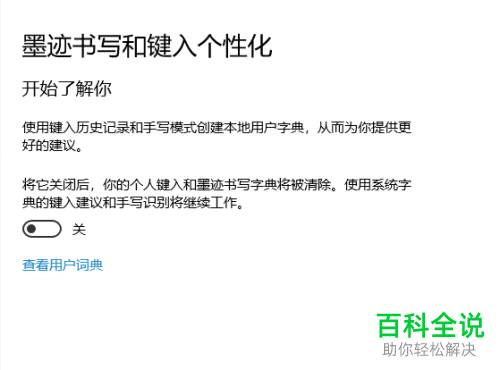
5. 第五步,我们可以看到如下图所示的页面,也就是成功关闭了输入法记忆功能。
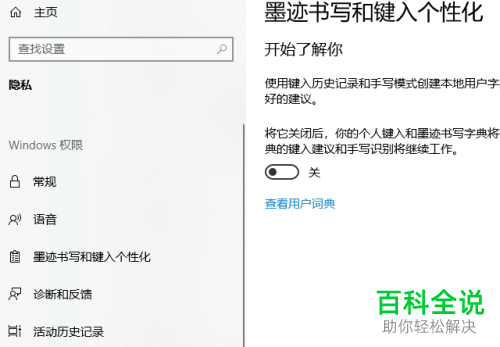
6. 第六步,在下图所示的页面中,点击想要了解的隐私选项,来更进一步知道隐私的解释。
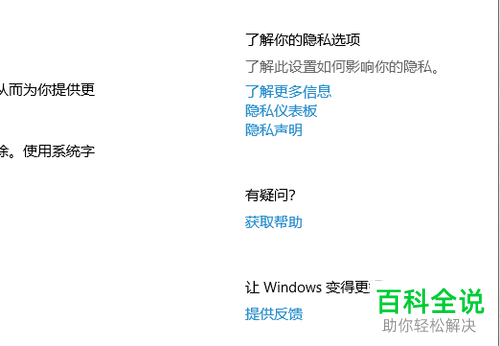
以上就是如何解决win10系统自带输入法没有记忆功能的问题的方法。
赞 (0)

